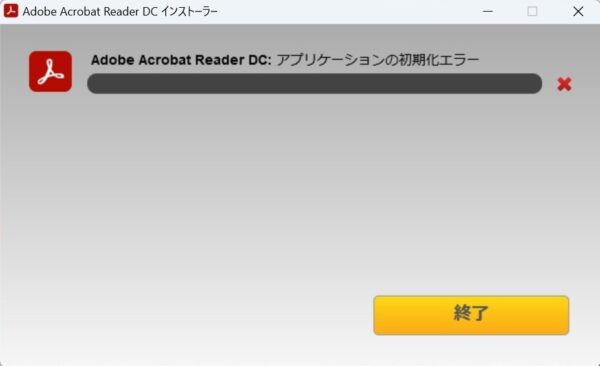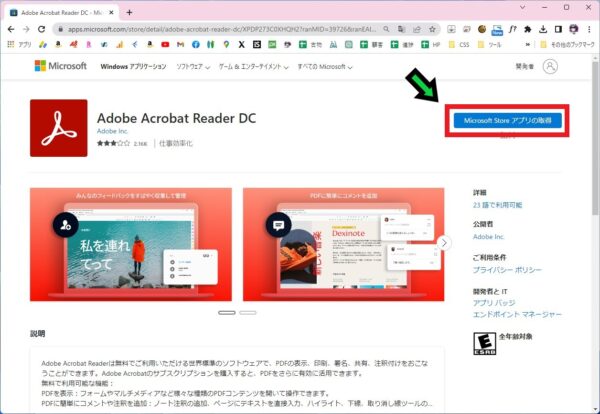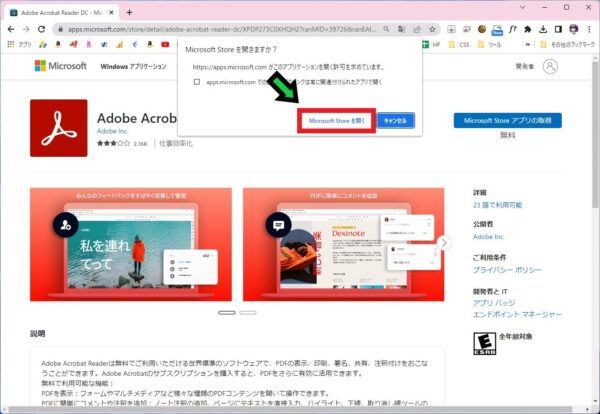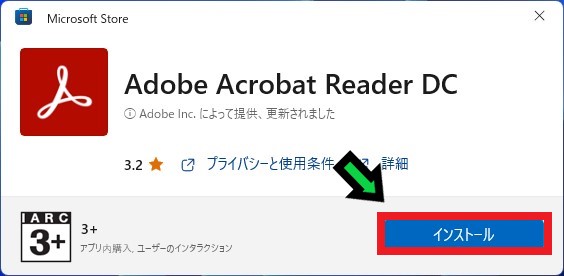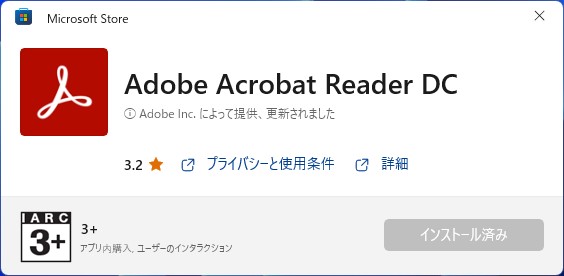作成日:2023/05/01
(更新日:2023/05/01)

こういった疑問に答えます。
本記事のテーマ
【アプリケーションの初期化エラー】Adobe Readerがインストールできない際の対応方法




記事の信頼性

300社ほどの企業のパソコンサポートを担当していました。
今ではパソコン修理会社を設立して、年間500台以上のトラブル対応を行っております。
この記事から得られる事
WindowsのパソコンでAdobe Readerがインストールできない際の対応方法について解説します。
2023年5月現在、急にアドビ公式ページよりAdobe Readerのインストールをすると「アプリケーションの初期化エラー」と表示されインストールできない不具合が発生しております。アドビリーターをインストールしたい方は、この記事を読むことで解決方法がわかります。
今回はWindows10、Windows11のパソコンでAdobe Readerがインストールできないときの対応方法について紹介します。
弊社で2023年5月1日に発覚した問題ですが、アドビの公式サイトからAdobe Readerをインストールすると、「アプリケーションの初期化エラー」と表示されてインストールができない状態となっております。(複数のパソコンの試してみましたが、どれもインストールできません)
・Adobe Readerを使っている方。
・Adobe Readerがインストールできない方。
【アプリケーションの初期化エラー】Adobe Readerがインストールできない際の対応方法
【前提条件】
・この方法はWindowsのパソコンでの手順です。
・手順の途中で「このアプリがデバイスに変更を加えることを許可しますか?」と表示される場合があります。その際は「はい」を選択してください。
こちらの記事は2023年5月に発覚した内容です。
セーフモードや管理者権限にてインストールを実行してみたり、セキュリティソフトをオフにした状態でインストールを試してみましたが、改善されませんでした。
以下の手順を試すことで、正常にインストールができます。
【手順】
①こちらのサイトにアクセスする
Microsoft公式サイト
②画面右上の「Microsoft Store アプリの取得」をクリック
※Microsoftアカウントは必要ありません。
③「Microsoft Storeを開く」を選択
④「インストール」をクリック
⑤少し待つとインストールが完了します
これでAdobe Readerのインストールが完了しました。